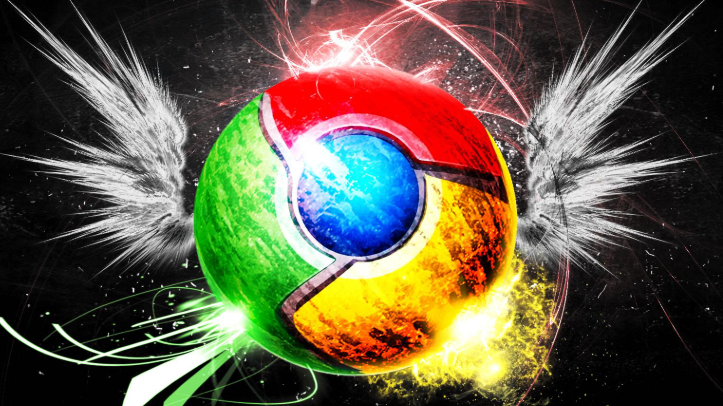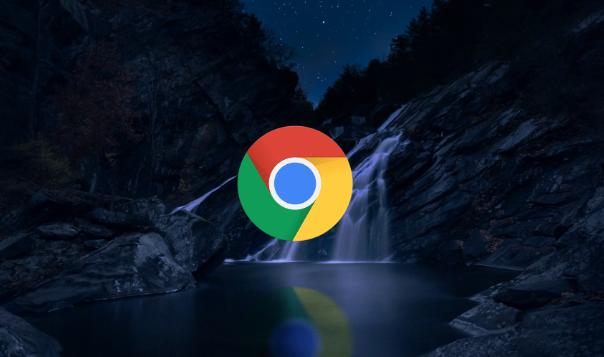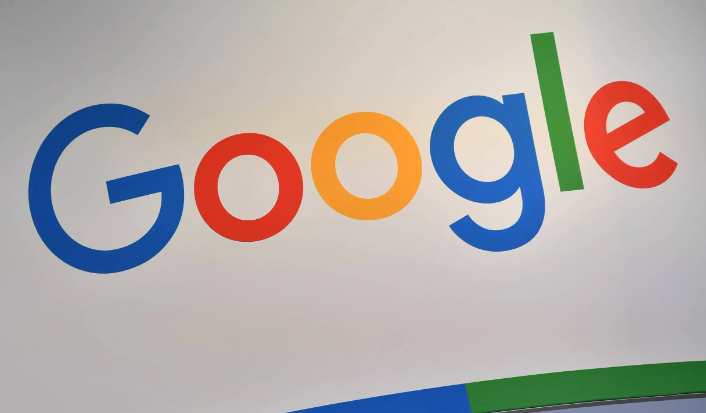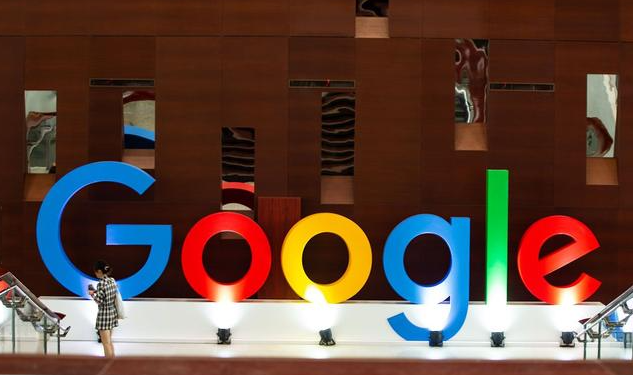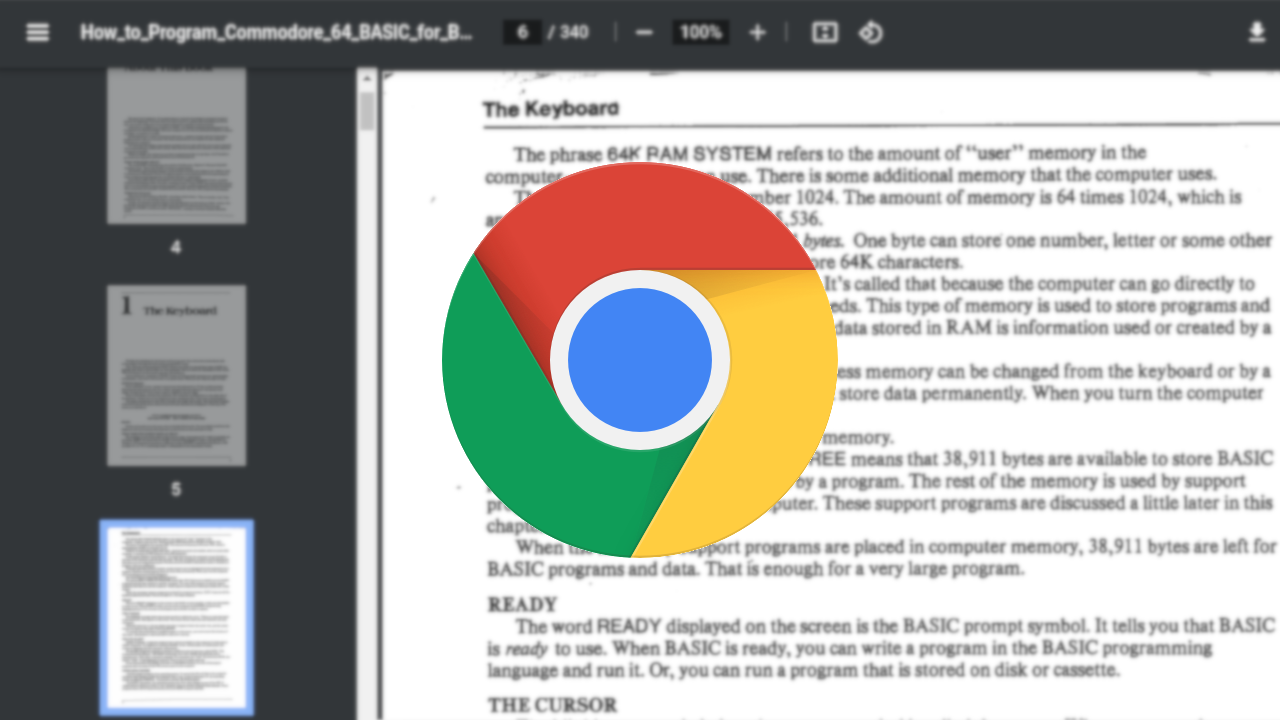教程详情
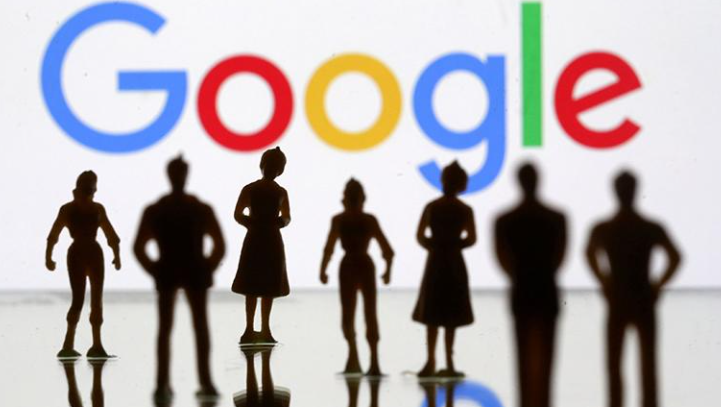
1. 判断安装包是否损坏
- 检查下载过程中的问题:若网络不稳定、下载中断(如断电或关闭浏览器),可能导致文件不完整。可重新下载并确保网络畅通,建议使用有线网络或靠近路由器以增强信号。
- 对比文件大小与哈希值:官网会标注安装包大小,若下载文件大小明显不符,可能已损坏。部分网站提供哈希值(如MD5、SHA-1),可用工具(如WinMD5)计算下载文件的哈希值,与官方值对比,不一致则需重新下载。
- 观察错误提示:安装时若弹出“文件损坏”“无法打开”等提示,或双击安装包无反应,均表明文件可能损坏。
2. 修复损坏的安装包
- 重新下载安装:删除旧安装包(默认路径为`下载`文件夹),从官网重新下载最新版本,避免第三方站点资源。
- 以管理员身份运行:右键点击安装包,选择“以管理员身份运行”,避免因权限不足导致安装失败。
- 关闭杀毒软件或防火墙:部分安全软件可能误删安装包,可暂时关闭或将其添加到白名单。
- 清理磁盘空间与临时文件:确保系统盘(如C盘)剩余空间充足(至少1GB),删除临时文件(按`Win+R`输入`%temp%`清理)。
- 更换下载工具或浏览器:尝试用Firefox、Edge等浏览器或迅雷等工具下载,部分工具支持断点续传和错误修复。
3. 其他注意事项
- 检查系统兼容性:确保操作系统版本符合要求(如Windows 7及以上),老旧系统需先升级。
- 更新显卡驱动:过时的驱动程序可能导致安装卡顿,前往官网(如NVIDIA、AMD)更新显卡驱动。
- 使用扩展插件辅助:在Chrome应用店安装“Download Fixer”等插件,修复下载文件的完整性。
请注意,以上内容仅供参考,具体使用时请根据实际情况进行调整。